Как да вмъкнете музика в дадена презентация, създадени с PowerPoint
Майсторски клас "Поставяне на музика в дадена презентация, създадени с PowerPoint»
1. Желаният музикалния файл, който можете да намерите, например, в интернет, освен това в папка презентация.
2. Отворете презентацията. Отиди на слайда от презентацията, която искате да вмъкнете музика. Например, този слайд 2.

3. В раздела Вмъкване в прозорец медиен клип, натиснете Sound. След това изберете Звук от файла.

4. В прозореца, който се появява, поставете звук, намерете папката, където сте съхранили музикалния файл и да го отворите. (Намери папката можете да използвате колелцето). Кликнете върху този левия бутон на мишката върху папката, след което щракнете върху Отвори.
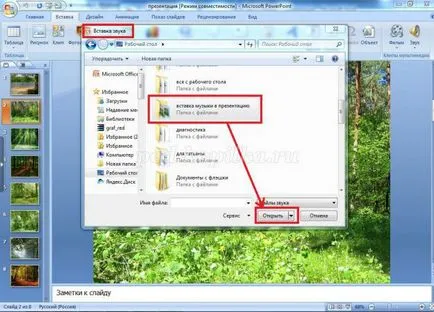
5. След това, щракнете с левия бутон на мишката върху музикалния файл. Линията на името на файла ще се появи името му. Щракнете върху OK.
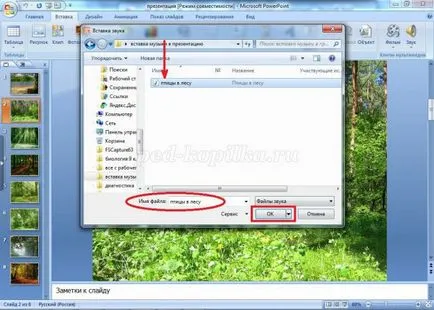
6. В новия прозорец, изберете Автоматично или при кликване. в зависимост от това, как искате да се възпроизвежда звук, когато слайд шоу.
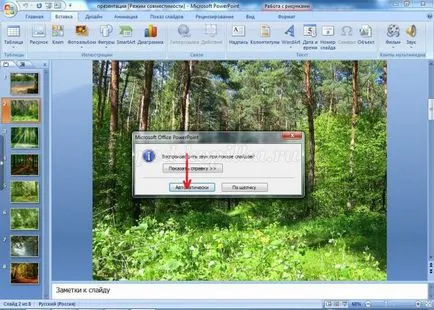
7. На слайдшоуто ще бъде икона за възпроизвеждане на музикален файл.
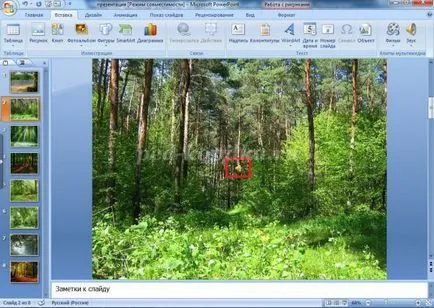
8. Можете да позиционирате тази икона навсякъде в слайда. За да направите това, щракнете с левия бутон на мишката и задръжте, плъзнете иконата.
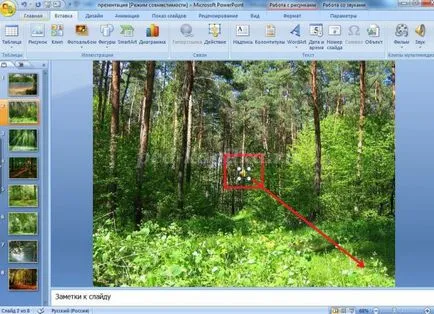

9. Ако сте избрали в стъпка 6 и искате автоматично да се покаже, когато иконата на слайд не се вижда, след това кликнете върху иконата и левия бутон на мишката върху раздела Настройки на звукови опции, щракнете върху Скрий на шоуто. По време на демонстрацията, презентация, когато преходът към пързалката ще бъде музика.
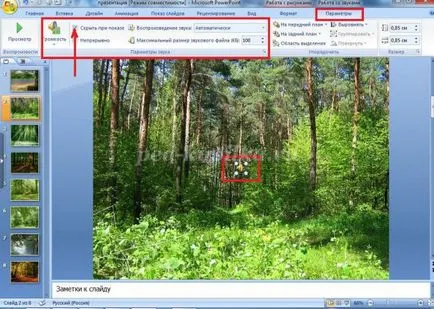
10. Понякога ние трябва да отида на музика или песен се играе по време на демонстрацията не е презентация пързалка, както и демонстрация на няколко слайда. В този случай, ние трябва, като следвате стъпките по 1-6,8 или 1-6,9 точки върху раздела Настройки в прозореца Опции, изберете аудио възпроизвеждане на звук. В непосредствена близост до всички слайдове.
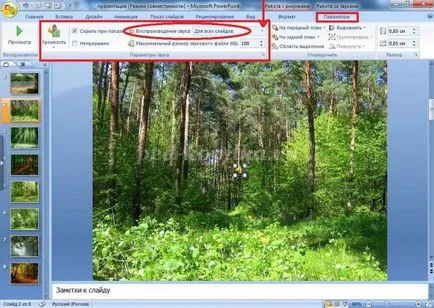
Внимание: тази команда изпълнява в слайда, който добавя музика!
11. Регулиране на автоматичните слайдовете на климата. За тази цел в раздела Анимации в прозореца Отиди на слайда. Промяна пързалка премахване на "кърлежи" в полето "на клик" и настройте времето в линията автоматично, след като.

Време трябва да се настрои на всеки следващ слайд, в който музиката демонстрационни презентации трябва да звучи.
12. Ако желаете, че музиката звучи на всеки слайд и същ период от време, преди да изпълните стъпка 11, извършете стъпки 12-14. За да направите това, щракнете с десния бутон на музикален файл в папката в прозореца, който се появява, изберете Properties.
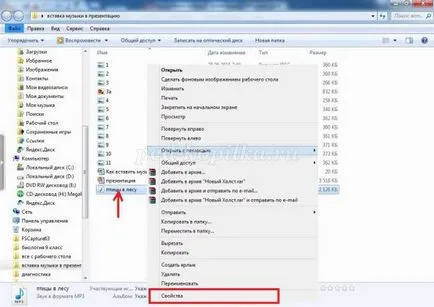
13. В новия прозорец, който се появява, щракнете върху Подробни данни, и да видим продължителността на звука на музиката.
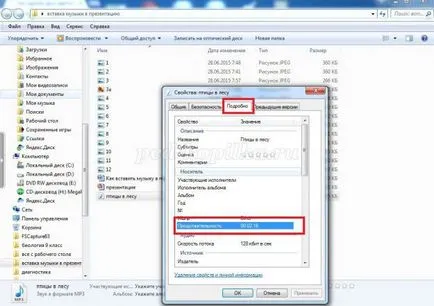
14. Затваряне на прозореца. През цялото време в секунди превежда и разделете резултата от броя на кадрите, на които музиката трябва да звучат.
Следва в следните слайдове, можете да вмъкнете по същия начин новите музикални файлове.
По този начин, можете да вмъкнете в презентацията си повече от един музикален файл, и толкова, колкото искате и в кадрите, които виждате добре.
Благодаря ви за вниманието! Желая ви успех!